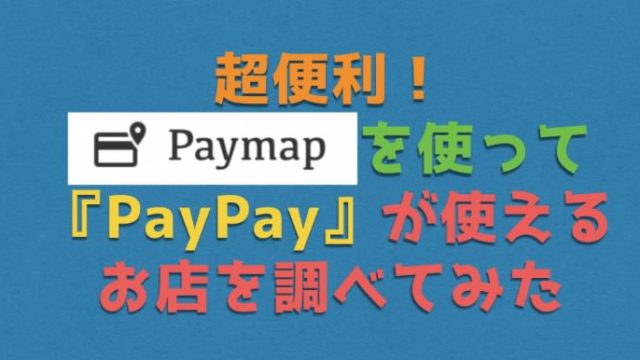どうもDRONE WALKER(ドローン ウォーカー)編集長の吉武穂高です。
今回は、スマホ決済アプリ『Origami Pay|オリガミペイ』の登録方法〜使い方まで紹介していきます。
Origami Pay(オリガミペイ)の特徴

- キャッシュレス:スマホが財布がわり
- 手数料無料で使える
- スマホ提示で簡単利用
- セキュリティが高い
- 割引クーポンが豊富!
そもそもスマホ決済とは?
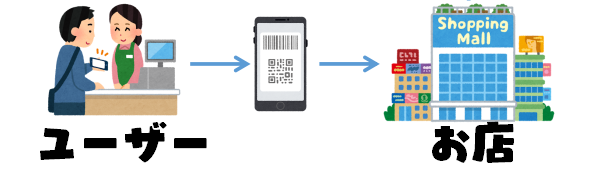
「ORIGAMI Pay」はスマホを財布代わりにできるスマホ決済になります。
スマホにアプリをインストールして、事前にクレジットカード登録などをしておくことで様々なお店で買い物をすることができます。
はじめは慣れないかもしれませんが、使いこなせるようになるとかなり便利です。
小銭を出したり、銀行でお金をおろす機会もグッと減ります。
では、次に初期設定方法を紹介していきます。

オリガミペイの登録方法
ステップ①|アプリのダウンロード
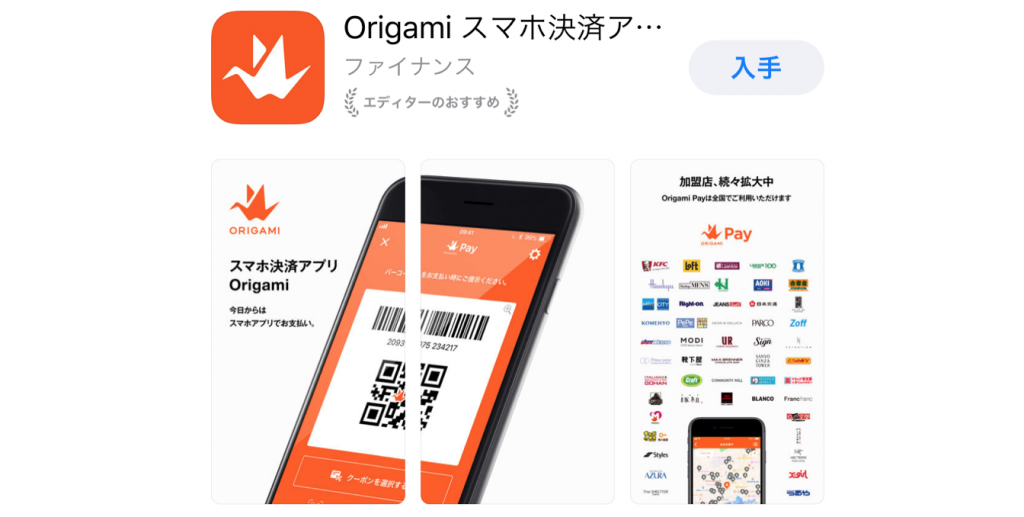
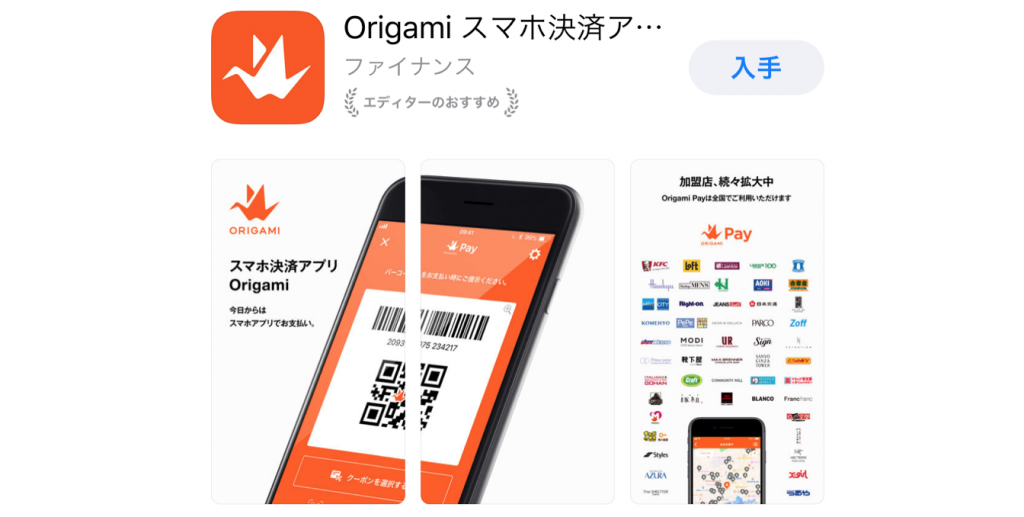
アプリのダウンロードは、アプリの検索画面から『Origami Pay』で検索すればオッケーです。
ステップ②|アプリ起動から新規登録
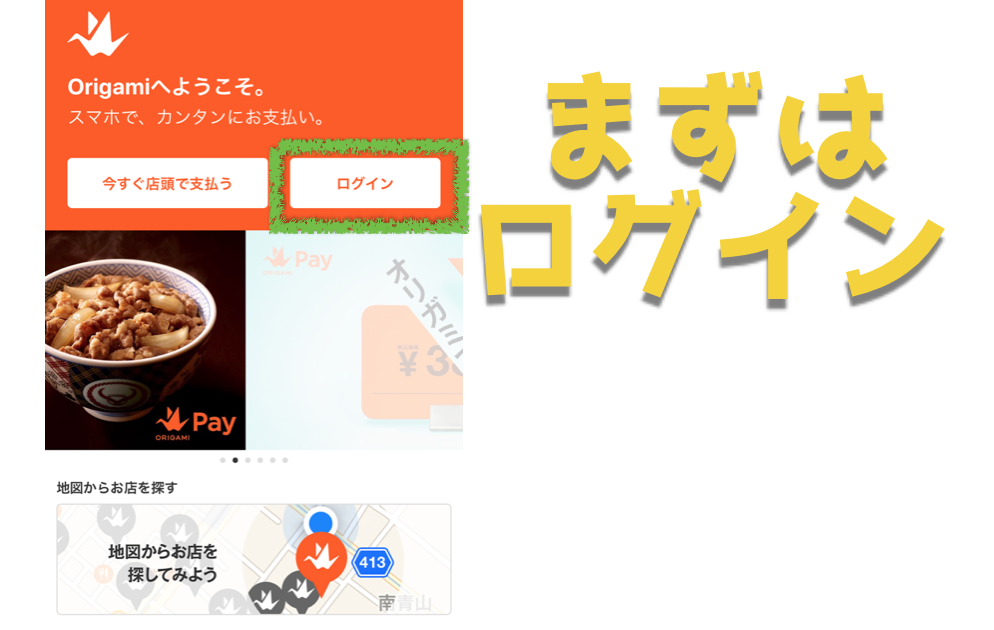
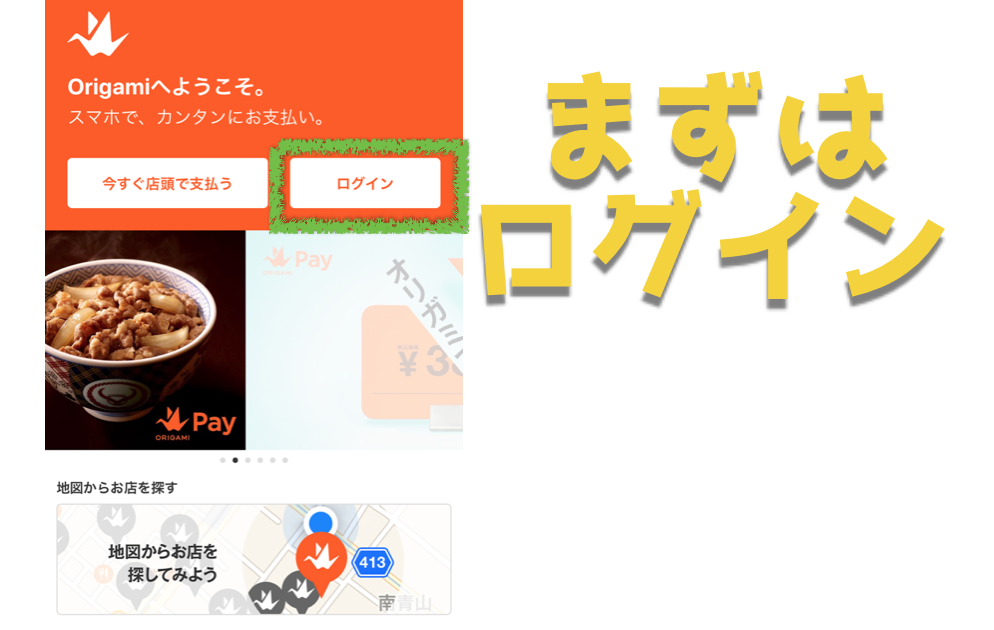
アプリ起動のインターフェイスから『ログイン』をタップして、新規登録していきます。
ステップ③|メール登録
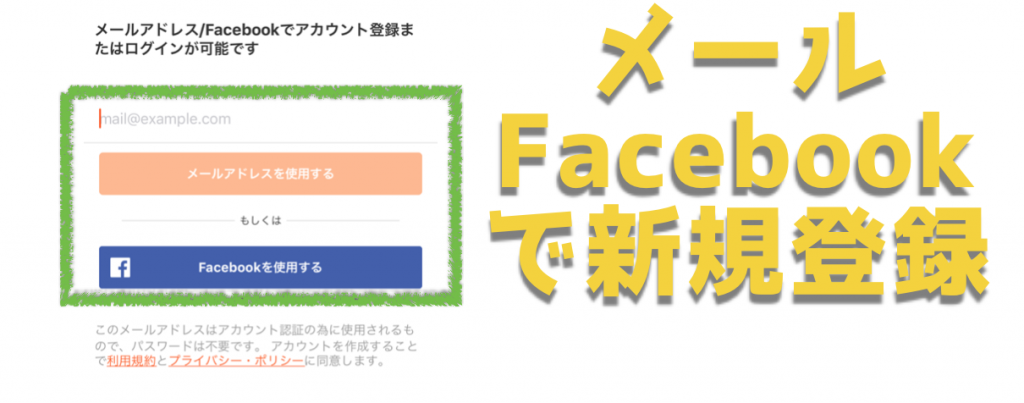
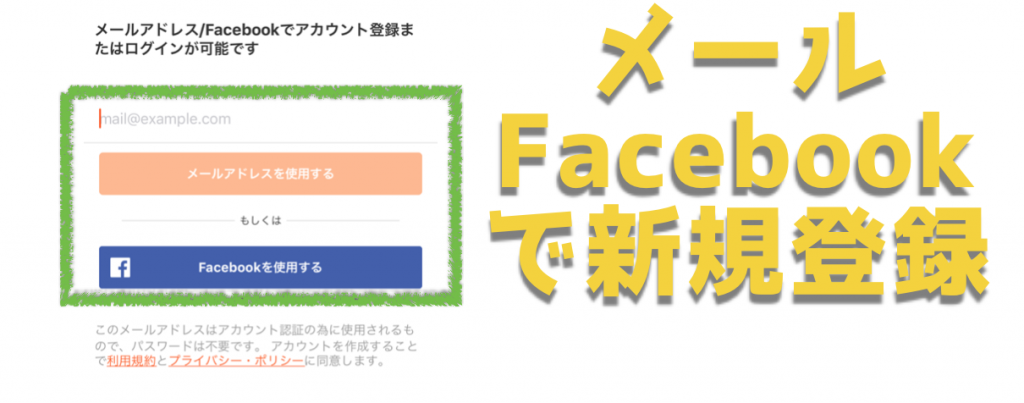
メールアドレスかFacebookのアカウントで登録ができます。
ステップ④|電話番号入力
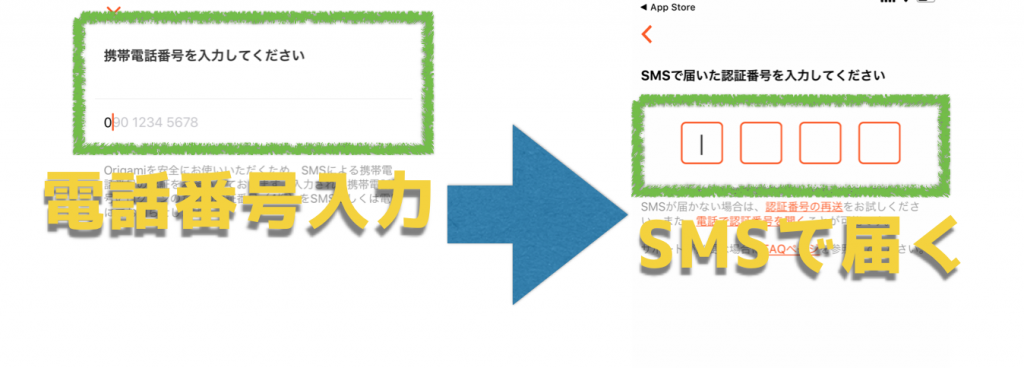
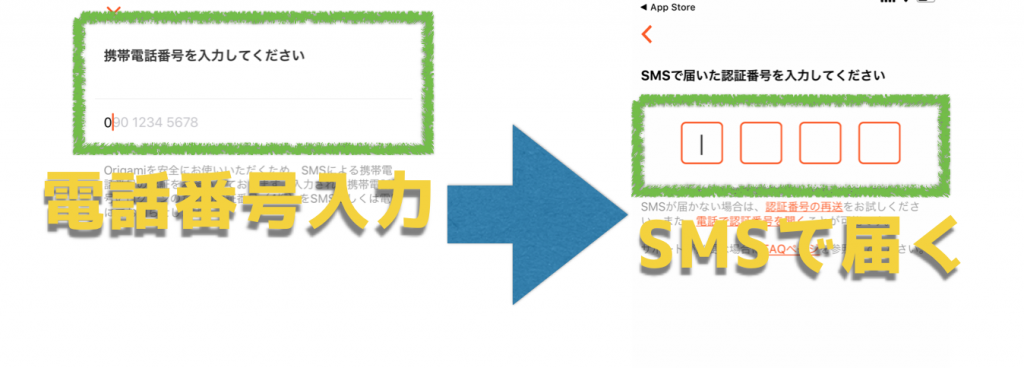
電話番号入力からSMS通知で入力していきます。
ステップ⑤|銀行口座かクレジットカード登録
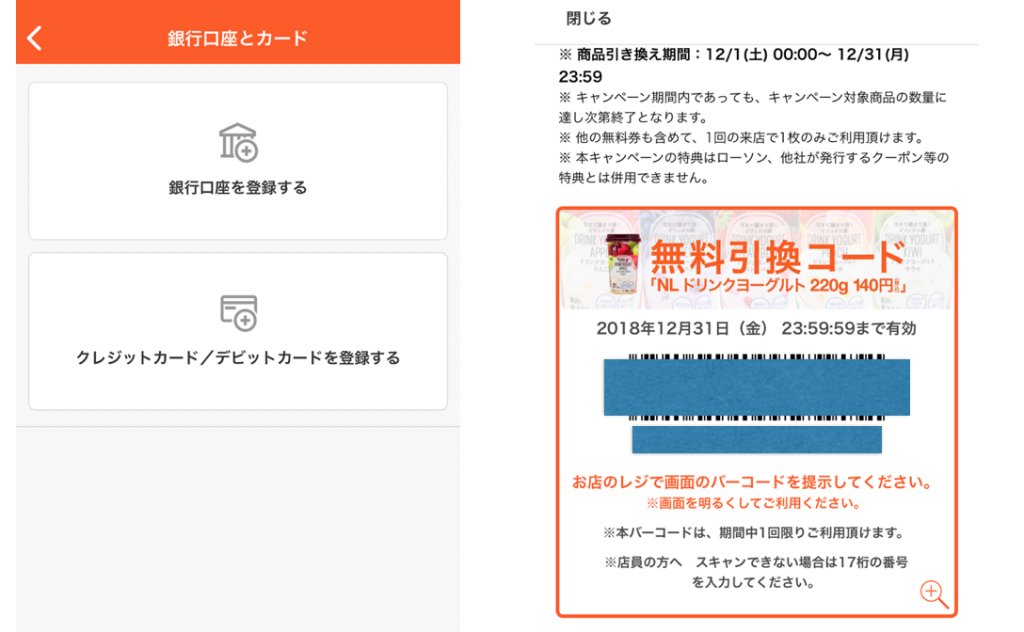
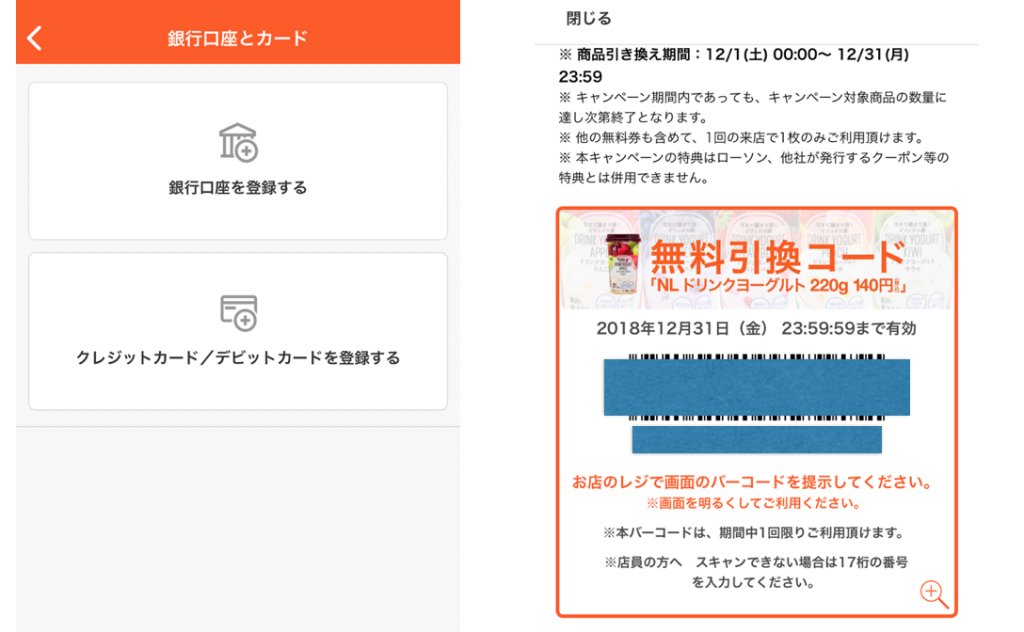
あとは『銀行口座』か『クレジットカード登録』すればオッケーです。
登録が済めば、ローソンで使えるクーポン券がもらえます。(12/31まで)
2018年12月のキャンペーンはこちら!
https://drone-aerial-corps.com/2018/12/18/origami-otoku/
オリガミペイを実際に買い物してみた
インターフェイスで近場の使える店舗が出てくる
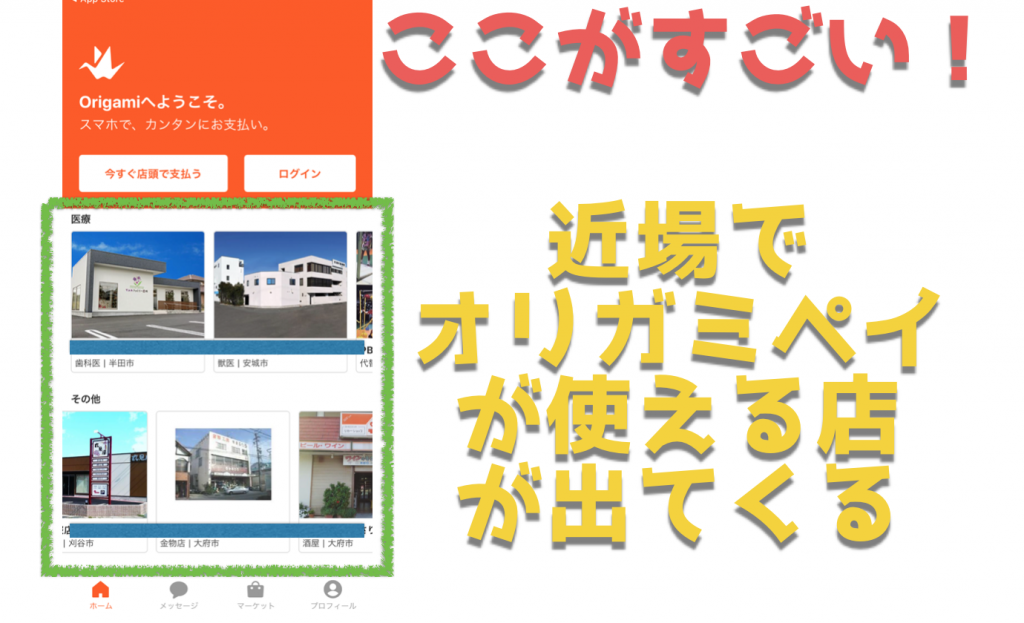
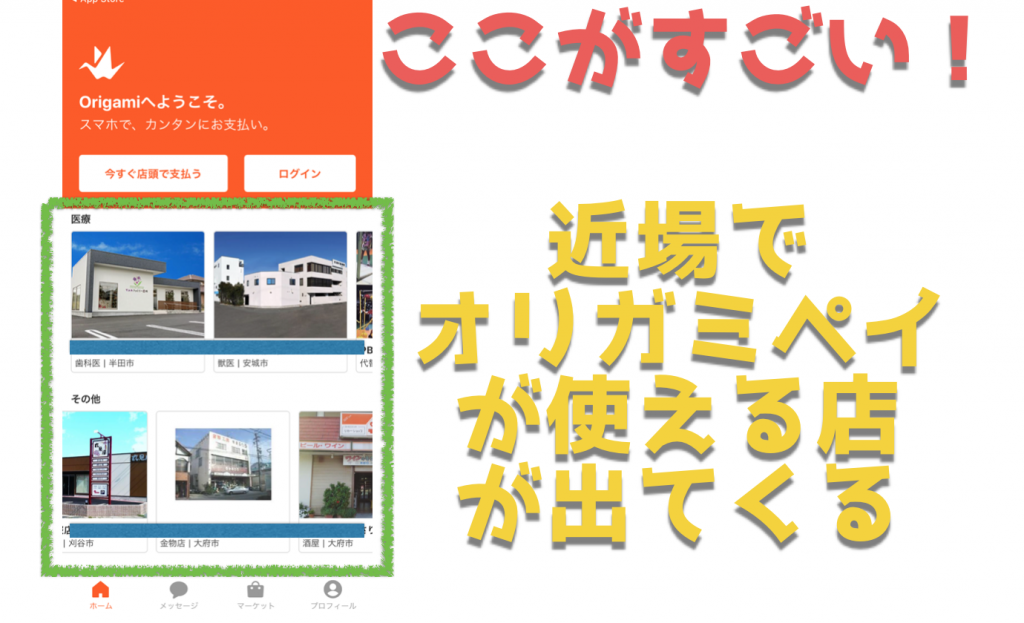
いろんなスマホ決済アプリを使ってきましたが、GPS情報から近場で『Origami Pay』が使えるお店がずらっと出てきます。
これすごくわかりやすくていい感じです。
コンビニや大手店舗だけでなく、想像以上にいろんな場所で使えることがわかりびっくりしました。
購入するのはこちら!


今回はローソンでこのふたつを購入しました。
ヨーグルトは新規登録キャンペーンで無料で入手します。
決済方法は簡単!2種類
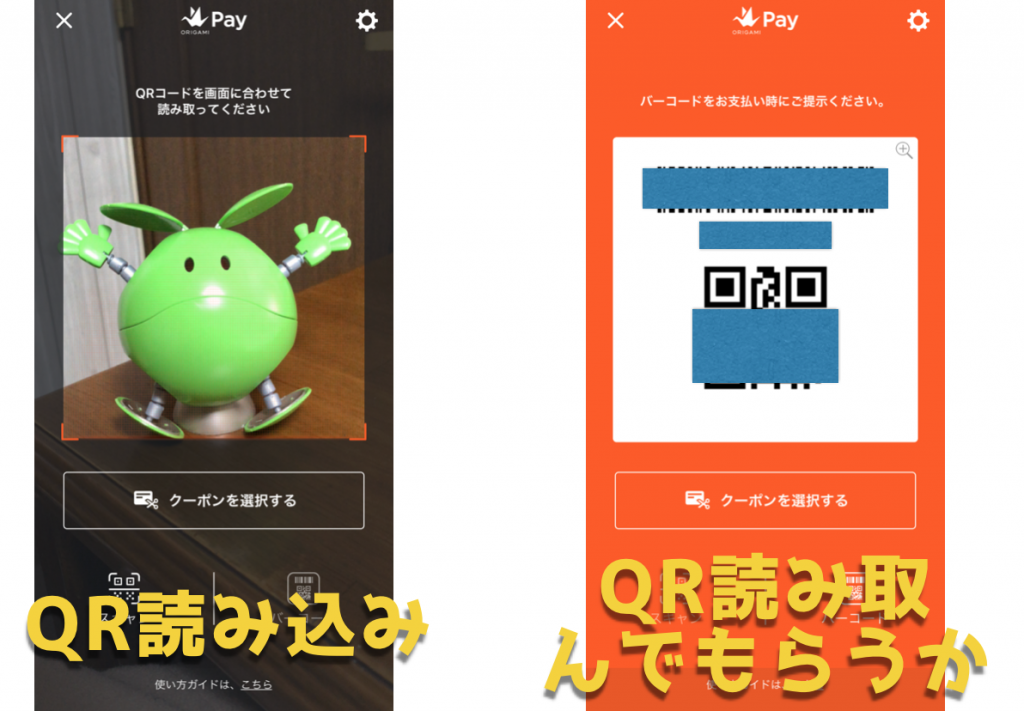
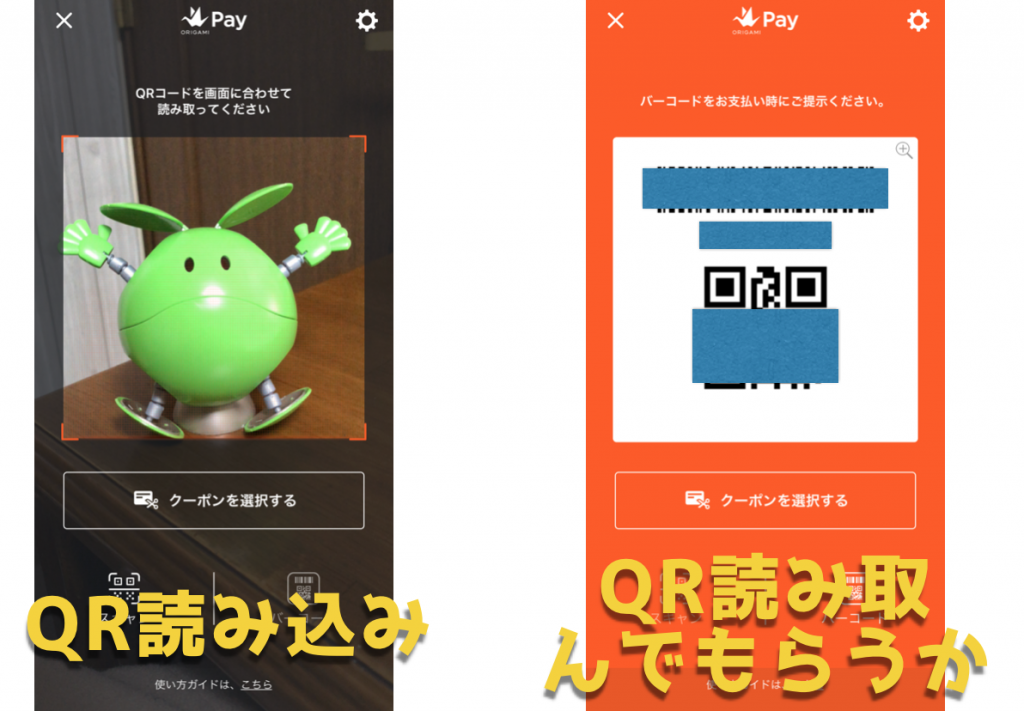
アプリ起動から、
- QRコードを読み込む
- QRコードを読んでもらうか
のどちらかで支払うことができます。
支払いは一瞬で終わり、支払いが完了するとすぐにメールが届きます。
支払い完了!
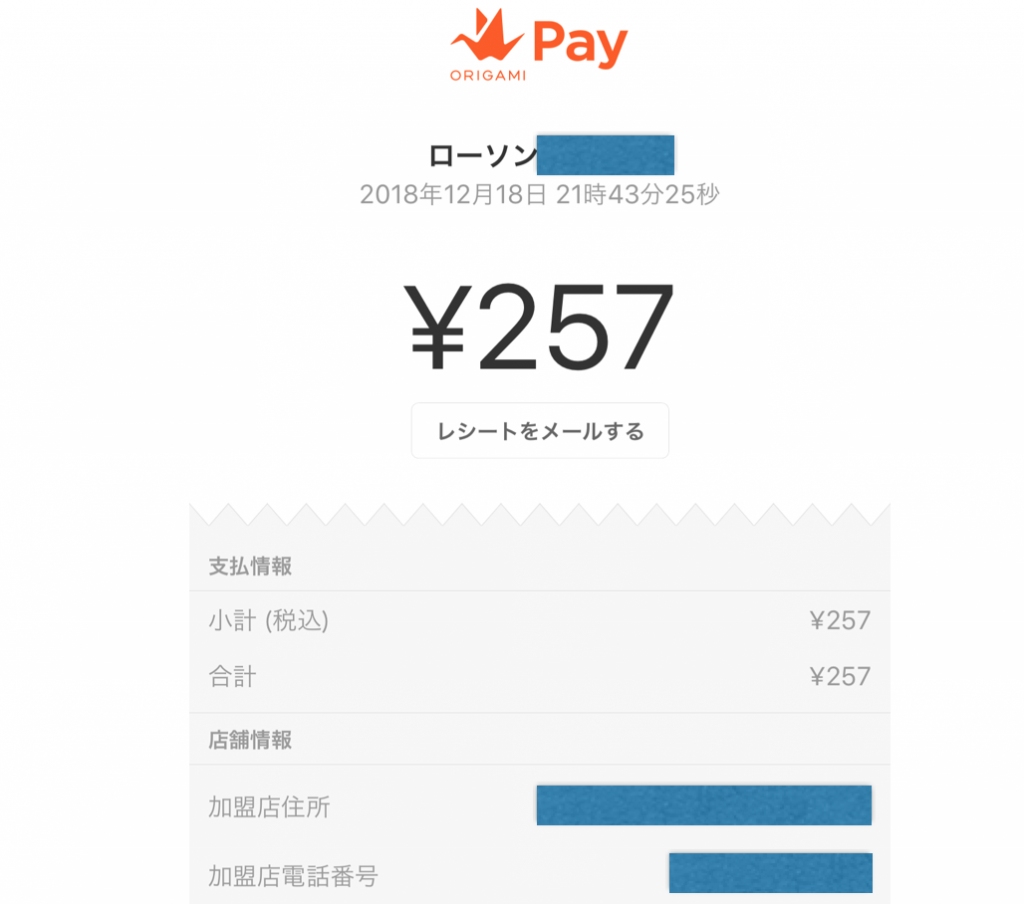
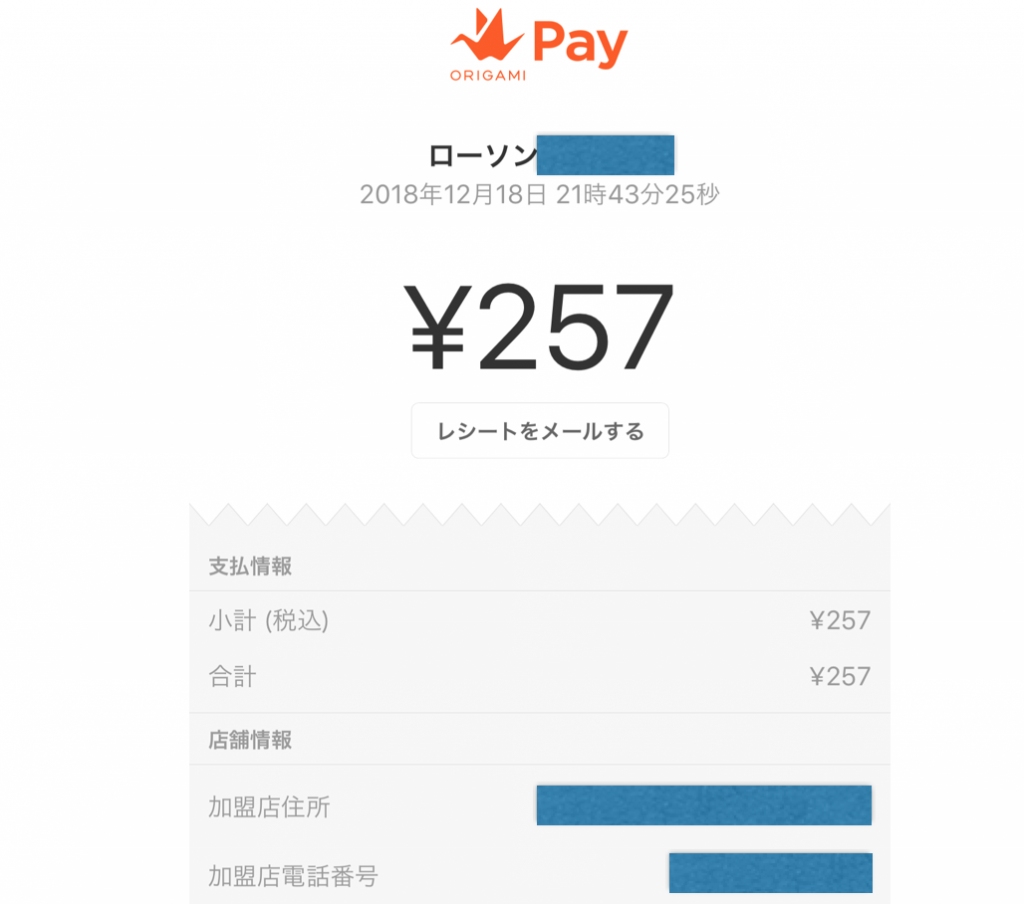
というわけで支払いが完了するとメールで利用明細がメールで届きます。
この電子データですが、プリントアウトすればレシートになりますね。
またお店の情報も電話番号や住所なども書いてあるので何に使ったかわかりやすいですね。
まとめ
『PayPay(ペイペイ)』やラインペイなど大手のスマホ決済比べると、聞きなれない部分はありますが、アプリ画面の使いやすさなどは一番便利だと感じました。
ド派手なキャンペーンこそまだ打ち出してないものの、吉野家の牛丼が半額になったり日常生活が便利になるクーポンをどんどん発行してくれてるのが嬉しいですね。
ぜひ使ってみてはいかがでしょう。









編集長吉武穂高.png)
てつや.png)